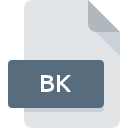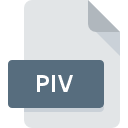
PIVファイル拡張子
Pivot Stickfigure Animation
-
DeveloperPivot
-
Category
-
人気2.8 (9 votes)
PIVファイルとは何ですか?
PIVファイル名のサフィックスは、主にPivot Stickfigure Animationファイルに使用されます。 Pivotは、Pivot Stickfigure Animation形式の標準を定義しました。 PIVファイルは、を実行しているデバイスで使用可能なソフトウェアアプリケーションによってサポートされています。 PIVファイルは、546データベースにリストされている他のファイル拡張子と同様に、動画ファイルカテゴリに属します。 Stickfigure Animatorは、PIVファイルを処理するために最もよく使用されるプログラムです。 Stickfigure Animatorというソフトウェアは、Peter Boneによって作成されました。ソフトウェアおよびPIVファイルに関する詳細情報を見つけるには、開発者の公式Webサイトを確認してください。
PIVファイル拡張子をサポートするプログラム
PIV接尾辞を持つファイルは、任意のモバイルデバイスまたはシステムプラットフォームにコピーできますが、ターゲットシステムで適切に開くことができない場合があります。
PIVファイルを開くには?
PIV拡張子を持つファイルを開くことができないことには、さまざまな原因があります。 明るい面では、 Pivot Stickfigure Animationファイルに関連する最も発生している問題は複雑ではありません。ほとんどの場合、専門家の支援がなくても迅速かつ効果的に対処できます。 以下は、ファイル関連の問題の特定と解決に役立つガイドラインのリストです。
手順1.Stickfigure Animatorソフトウェアをインストールする
 ユーザーがPIVファイルを開くことを妨げる主な最も頻繁な原因は、PIVファイルを処理できるプログラムがユーザーのシステムにインストールされていないことです。 この問題の解決方法は非常に簡単です。 Stickfigure Animatorをダウンロードして、デバイスにインストールします。 オペレーティングシステムごとにグループ化されたプログラムの完全なリストは上記にあります。 最も安全な方法でStickfigure Animatorインストーラーをダウンロードする場合は、Peter BoneWebサイトにアクセスし、公式リポジトリからダウンロードすることをお勧めします。
ユーザーがPIVファイルを開くことを妨げる主な最も頻繁な原因は、PIVファイルを処理できるプログラムがユーザーのシステムにインストールされていないことです。 この問題の解決方法は非常に簡単です。 Stickfigure Animatorをダウンロードして、デバイスにインストールします。 オペレーティングシステムごとにグループ化されたプログラムの完全なリストは上記にあります。 最も安全な方法でStickfigure Animatorインストーラーをダウンロードする場合は、Peter BoneWebサイトにアクセスし、公式リポジトリからダウンロードすることをお勧めします。
ステップ2.Stickfigure Animatorを最新バージョンに更新する
 オープニングPIVのファイルに問題がまださえStickfigure Animatorをインストールした後に発生した場合、あなたがソフトウェアの古いバージョンを持っている可能性があります。開発者のWebサイトで、Stickfigure Animatorの新しいバージョンが利用可能かどうかを確認してください。 ソフトウェア開発者は、アプリケーションの新しいバージョンとともに既にサポートしている形式の代わりに新しい形式を導入することがあります。 Stickfigure AnimatorがPIVでファイルを処理できない理由は、ソフトウェアが古いためかもしれません。 特定のプログラムの以前のバージョンで適切に処理されたすべてのファイル形式は、Stickfigure Animatorを使用して開くこともできるはずです。
オープニングPIVのファイルに問題がまださえStickfigure Animatorをインストールした後に発生した場合、あなたがソフトウェアの古いバージョンを持っている可能性があります。開発者のWebサイトで、Stickfigure Animatorの新しいバージョンが利用可能かどうかを確認してください。 ソフトウェア開発者は、アプリケーションの新しいバージョンとともに既にサポートしている形式の代わりに新しい形式を導入することがあります。 Stickfigure AnimatorがPIVでファイルを処理できない理由は、ソフトウェアが古いためかもしれません。 特定のプログラムの以前のバージョンで適切に処理されたすべてのファイル形式は、Stickfigure Animatorを使用して開くこともできるはずです。
ステップ3.Pivot Stickfigure AnimationファイルをStickfigure Animatorに関連付けます
前の手順で問題が解決しない場合は、PIVファイルを、デバイスにインストールした最新バージョンのStickfigure Animatorに関連付ける必要があります。 この方法は非常に簡単で、オペレーティングシステムによってほとんど変わりません。

Windowsでデフォルトのアプリケーションを変更する
- PIVファイルを右クリックし、オプションを選択します
- をクリックしてから、オプションを選択します
- プロセスを終了するには、エントリを選択し、ファイルエクスプローラーを使用してStickfigure Animatorインストールフォルダーを選択します。 常にこのアプリを使ってPIVファイルを開くボックスをチェックし、ボタンをクリックして確認します

Mac OSでデフォルトのアプリケーションを変更する
- PIVファイルを右クリックして、「 情報」を選択します
- [開く]セクションに進みます。閉じている場合は、タイトルをクリックして利用可能なオプションにアクセスします
- Stickfigure Animatorを選択して、[ すべて変更 ]をクリックします...
- 最後に、 この変更は、。PIV拡張子を持つすべてのファイルに適用され、ポップアップメッセージが表示されます。 [ 持続する ]ボタンをクリックして、選択を確認します。
ステップ4.PIVファイルが完全でエラーがないことを確認します
手順1〜3を実行しても問題が解決しない場合は、PIVファイルが有効かどうかを確認してください。 ファイルが破損しているため、アクセスできない可能性があります。

1. 問題のPIVがコンピューターウイルスに感染していないことを確認します
ファイルが感染している場合、PIVファイルに存在するマルウェアは、ファイルを開こうとする試みを妨げます。 ウイルス対策ツールを使用してすぐにファイルをスキャンするか、システム全体をスキャンして、システム全体が安全であることを確認します。 スキャナがPIVファイルが安全でないことを検出した場合、ウイルス対策プログラムの指示に従って脅威を中和します。
2. PIVファイルの構造が損なわれていないことを確認します
PIVファイルが他の誰かから送られてきた場合は、この人にファイルを再送信するよう依頼してください。 ファイルのコピープロセス中に、ファイルが不完全または破損した状態になる可能性があります。これは、ファイルで発生した問題の原因である可能性があります。 PIV拡張子のファイルのダウンロードプロセスが中断され、ファイルデータに欠陥がある可能性があります。同じソースからファイルを再度ダウンロードします。
3. アカウントに管理者権限があるかどうかを確認します
一部のファイルは、それらを開くために昇格されたアクセス権を必要とします。 必要な特権を持つアカウントに切り替えて、Pivot Stickfigure Animationファイルを再度開いてください。
4. デバイスがStickfigure Animatorを開くための要件を満たしていることを確認します
オペレーティングシステムは、PIVファイルをサポートするアプリケーションを実行するのに十分な空きリソースを認識する場合があります。実行中のプログラムをすべて閉じて、PIVファイルを開いてみてください。
5. 最新のドライバーとシステムのアップデートとパッチがインストールされていることを確認してください
最新のシステムとドライバーは、コンピューターをより安全にするだけでなく、 Pivot Stickfigure Animationファイルに関する問題を解決することもできます。 使用可能なシステムまたはドライバーのアップデートのいずれかが、特定のソフトウェアの古いバージョンに影響を与えるPIVファイルの問題を解決する可能性があります。
あなたは助けたいですか?
拡張子にPIVを持つファイルに関する、さらに詳しい情報をお持ちでしたら、私たちのサービスにお知らせいただければ有難く存じます。こちらのリンク先にあるフォーム欄に、PIVファイルに関する情報をご記入下さい。

 Windows
Windows